Issues related to logging in/out of LINE on your sub device (iPad/Android/Windows/Mac/Chrome)
Copied
If you can't log in to LINE on your sub device but can still use LINE on your main device, see the section below for the issue you're having.
Topics covered
- I see an error when I enter my email address or password
- I see an error related to the Allow login setting
- I see an error that says I am unable to log in
- I can't log in with a QR code
- I was suddenly logged out of LINE on my sub device
I see an error when I enter my email address or password:
 Be advised
Be advised1. Enter your email address and password on a notepad app. Make sure that:
• There are no extra spaces.
• You use half-width alphanumeric characters.
• Uppercase and lowercase letters are entered correctly.
2. Copy the email address and password that you entered on the notepad app.
3. Start LINE on your sub device, paste your email address and password into their respective fields, then log in.
After entering your password, tap
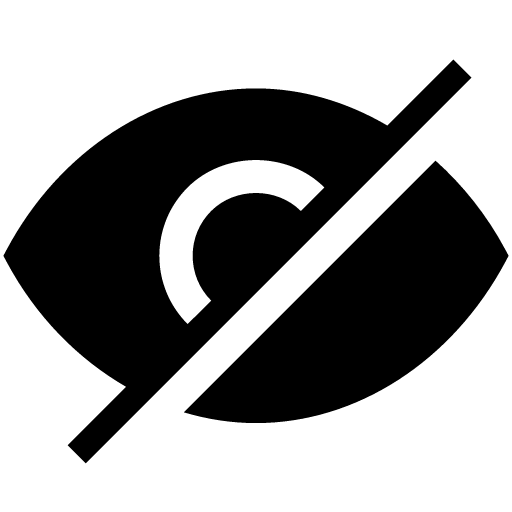 next to it and check that it was entered correctly.
next to it and check that it was entered correctly.If you've tried the method above but are still unable to resolve the issue, it's possible that the login information you entered is different from the information registered to your LINE account.
Please confirm the email address and reset the password registered to the LINE account on your main device, then try logging in.
I see an error related to the Allow login setting:
If you see the error when you log in to LINE on your sub device, follow the steps below on your main device.
1. On your main device, tap the Home tab >
 > Account.
> Account.Note: Tap here to go to your Account settings.
2. Turn ON Allow login.
I see an error that says I am unable to log in:
If you see one of the following error messages when logging into LINE on your sub device, you may not have a stable network connection.
• Unable to log in due to network issues. Please check your connection and try again.
• Unable to log in at this time.
• Unable to re-login.
If you see one of these error messages, see the following Help article.
General solutions for issues with LINE
I can't log in with a QR code:
If you can't log in to LINE on your sub device with a QR code, try the following troubleshooting tips below.
• Update LINE to the latest version on your main device.
• See the steps for logging in with a QR code.
If the QR code is not displayed correctly, see the following Help article.
General solutions for issues with LINE
I was suddenly logged out of LINE on my sub device:
You may be logged out of LINE on your sub device if:
• You logged in to your LINE account from a different sub device.
• Your email address, password, or phone number was changed from the LINE account on your main device.
Note: This only applies to LINE accounts created with LINE versions earlier than 13.11.0 if you're not using LINE in Hong Kong, Japan, Korea, Taiwan, or Thailand.
• You were logged out of LINE on your sub device from Devices in your LINE account on your main device.
• The LINE account on your main device was deleted or transferred.
• Device unlock method was disabled from the LINE account on your main device.
• Letter Sealing was enabled from the LINE account on your main device.
• A network error or glitch occurred.
• LINE on your sub device is idle for a certain amount of time.
If you are logged out of LINE on your sub device, please try logging in again.
See also:
General solutions for issues with LINE
How to download, log in, and log out of LINE on a PC